(1)第一种方法是使用边框层来画槽孔(一定要和边框使用同一层,我使用的是KEEPOUT层)
》使用画线工具,在KEEPOUT层画一个矩形,使用和边框一个层,打出的板子才会被切割出一个槽口
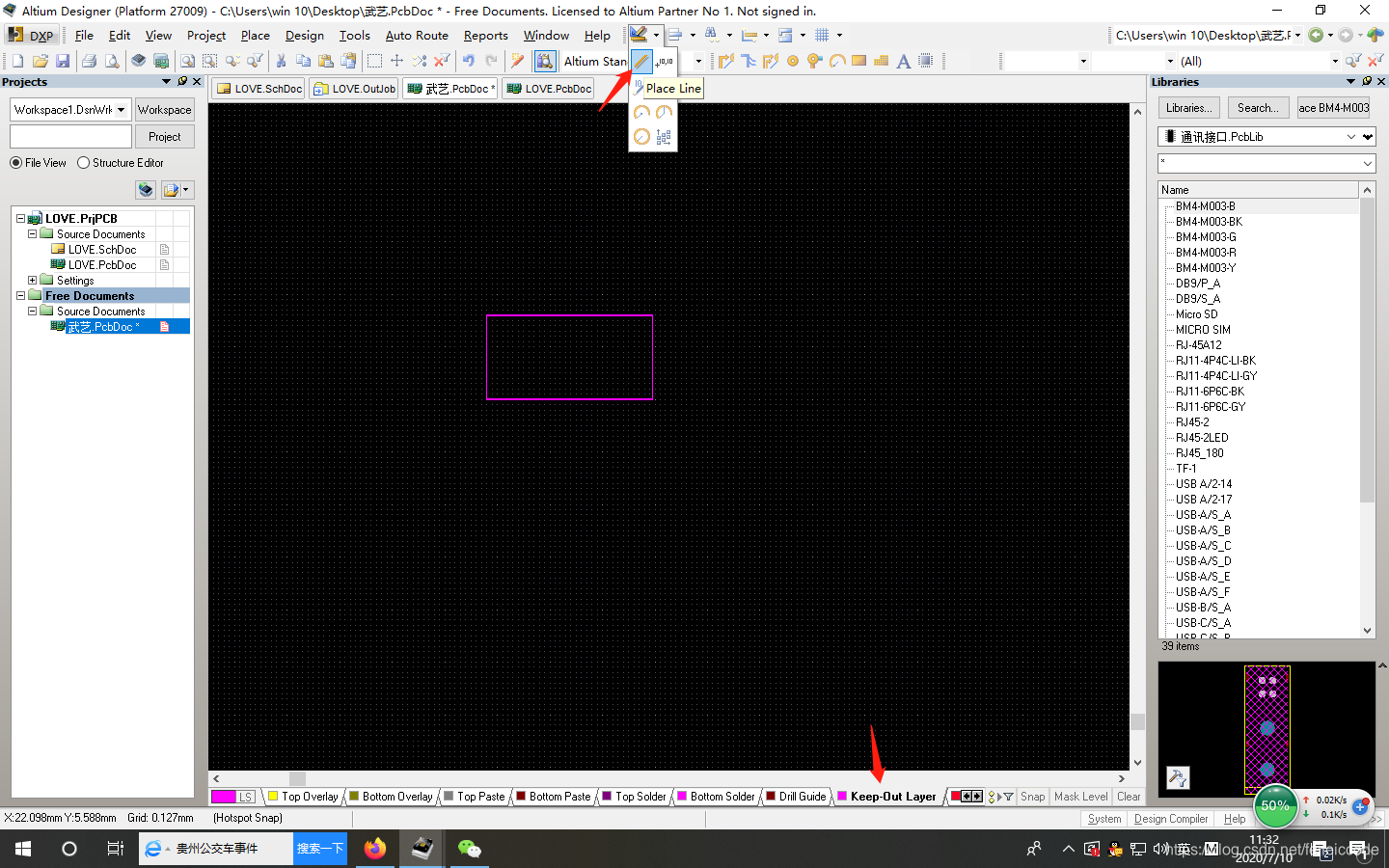
》这样在3D状态下,无法观看是不是会被切割成一个槽口,需要做一下处理。(此步目的只是为了观察,上一步已经完成了槽口的制作)
首先全选要切割的槽口线,进而按照图中的步骤一一实现。
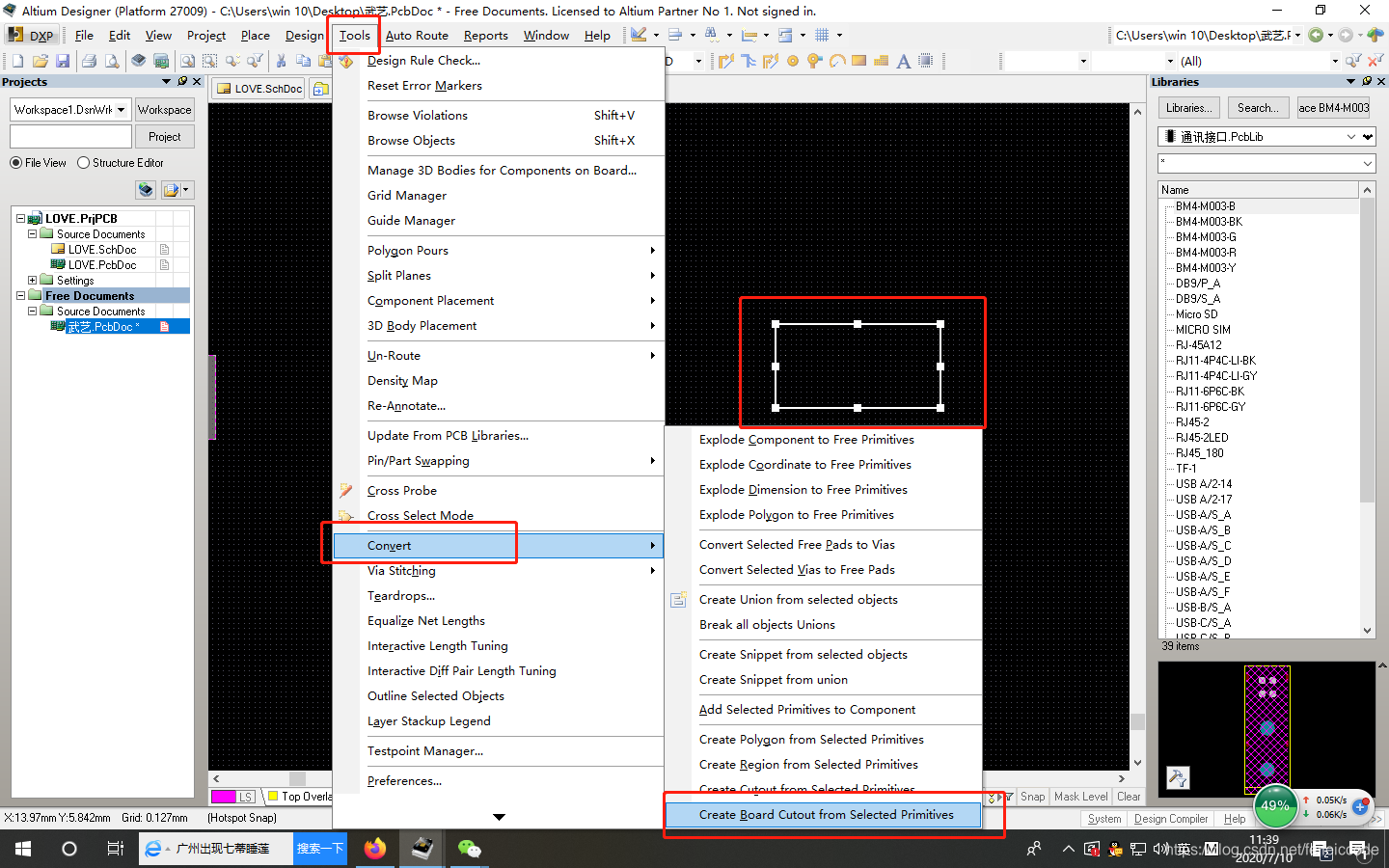
》最后在3D的状态下可以观察到槽口。
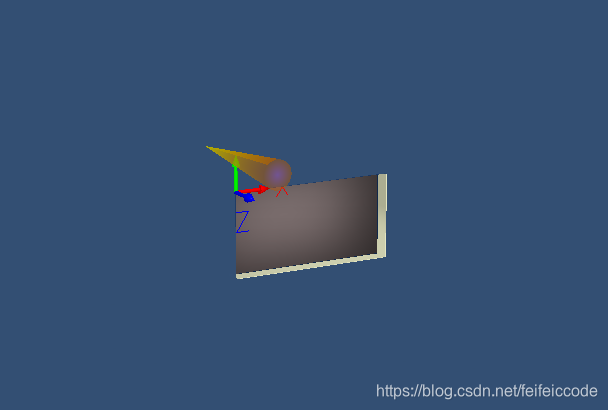
通过3D的可以观察此槽口不含金属化的边缘。
开启3D模式:按数字键3
在3D模式下移动观察:shift+鼠标右键







 本文介绍了一种在PCB设计中使用边框层(KEEPOUT层)绘制槽孔的方法,通过特定步骤确保板子在制造过程中能够正确切割出所需的槽口,并在3D模式下验证其效果。
本文介绍了一种在PCB设计中使用边框层(KEEPOUT层)绘制槽孔的方法,通过特定步骤确保板子在制造过程中能够正确切割出所需的槽口,并在3D模式下验证其效果。
















 1万+
1万+

 被折叠的 条评论
为什么被折叠?
被折叠的 条评论
为什么被折叠?








